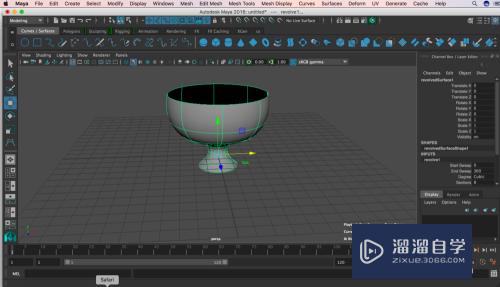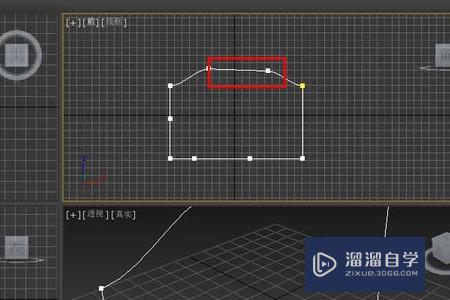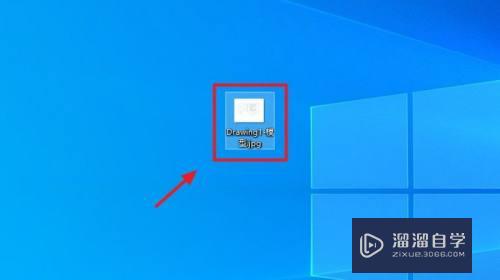PS如何找回并恢复未保存的PSd文件(ps 如何恢复未保存的文件)优质
PS有些时候会突然崩溃。无法保存PSd文件。下面小渲就来跟大家说说PS软件崩溃如何找回并恢复未保存的PSd文件的方法。希望能给有需要的朋友参考操作。
想学习更多的“PS”教程吗?点击这里前往观看云渲染农场免费课程>>
工具/软件
硬件型号:联想(Lenovo)天逸510S
系统版本:Windows7
所需软件:PS CS6
方法/步骤
第1步
选择点击“启动任务管理器”。在任务管理器中点击上方的“应用程序”。右键点击Photoshop运行的程序名称。
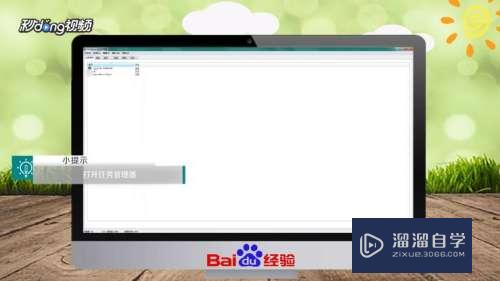
第2步
在弹出来的选项卡中点击“创建转储文件”。弹出来一个正在写入文件的窗口。等待一会。
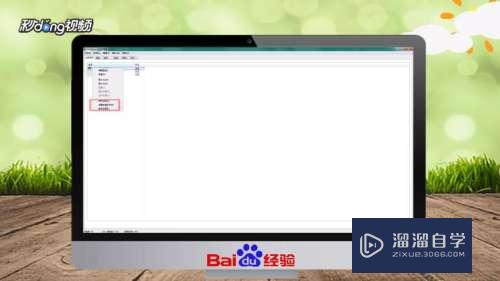
第3步
创建文件成功后。会弹出存储文件完成的提示及位置。

第4步
总结如下。

以上关于“PS如何找回并恢复未保存的PSd文件(ps 如何恢复未保存的文件)”的内容小渲今天就介绍到这里。希望这篇文章能够帮助到小伙伴们解决问题。如果觉得教程不详细的话。可以在本站搜索相关的教程学习哦!
更多精选教程文章推荐
以上是由资深渲染大师 小渲 整理编辑的,如果觉得对你有帮助,可以收藏或分享给身边的人
本文标题:PS如何找回并恢复未保存的PSd文件(ps 如何恢复未保存的文件)
本文地址:http://www.hszkedu.com/74098.html ,转载请注明来源:云渲染教程网
友情提示:本站内容均为网友发布,并不代表本站立场,如果本站的信息无意侵犯了您的版权,请联系我们及时处理,分享目的仅供大家学习与参考,不代表云渲染农场的立场!
本文地址:http://www.hszkedu.com/74098.html ,转载请注明来源:云渲染教程网
友情提示:本站内容均为网友发布,并不代表本站立场,如果本站的信息无意侵犯了您的版权,请联系我们及时处理,分享目的仅供大家学习与参考,不代表云渲染农场的立场!